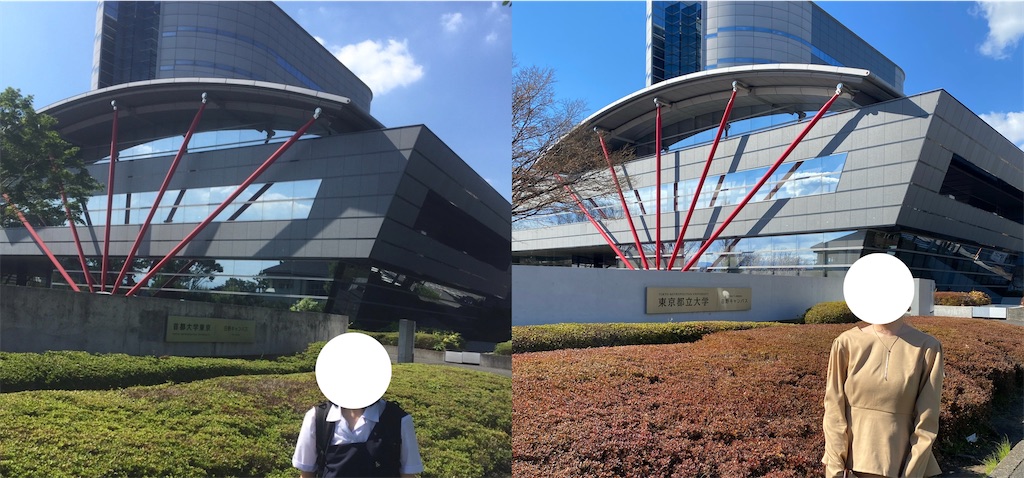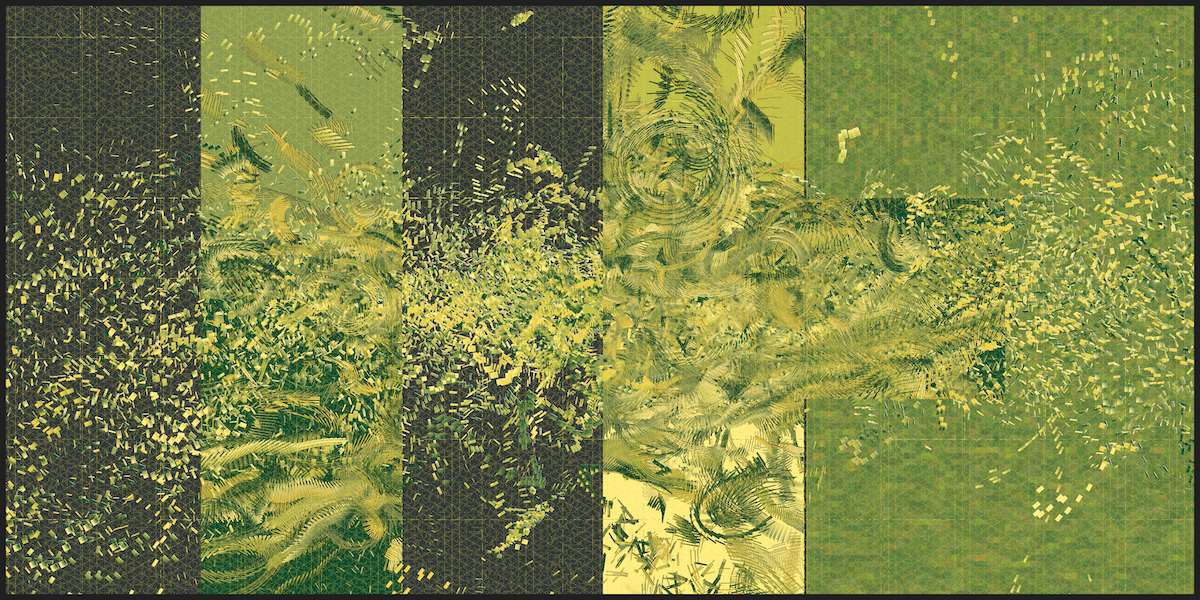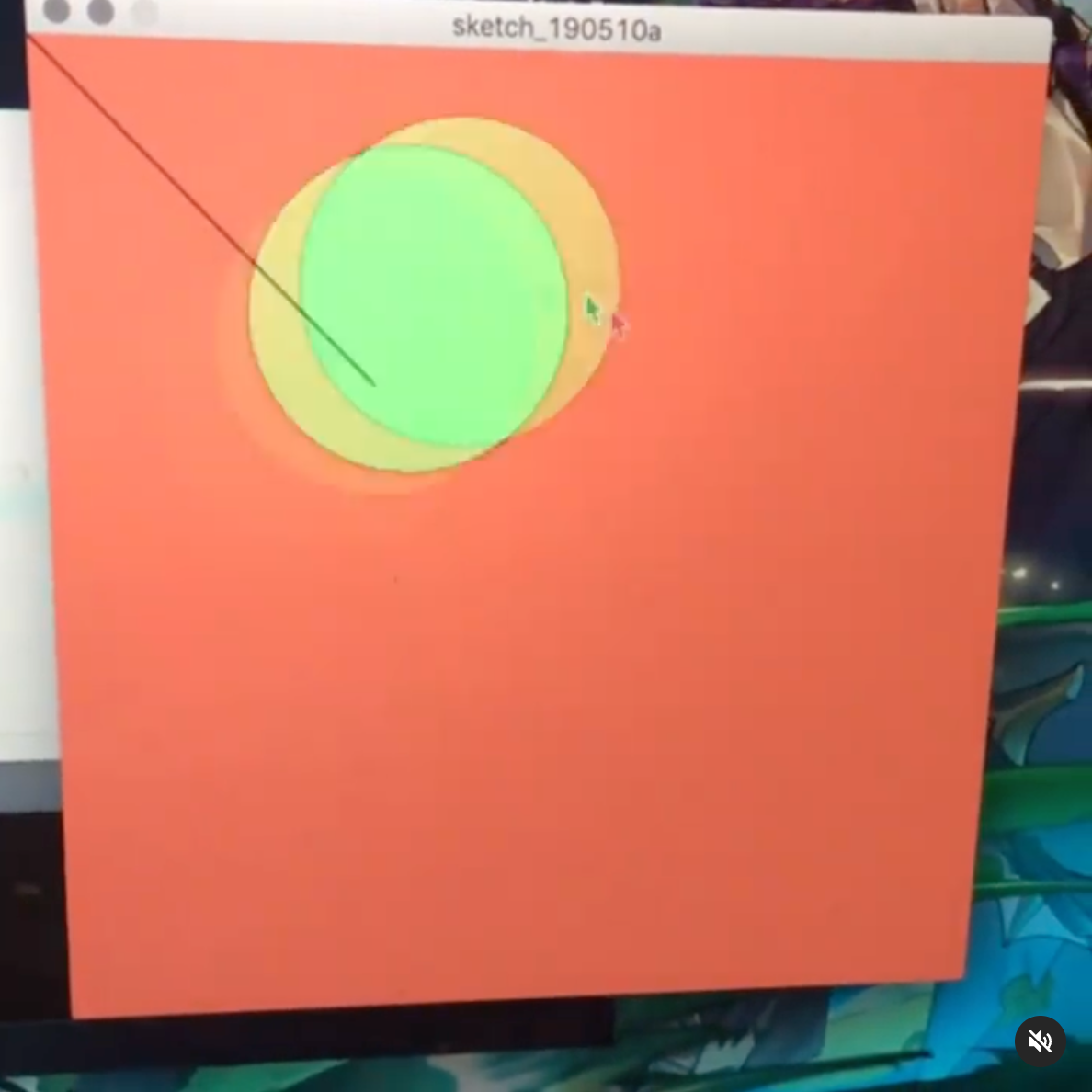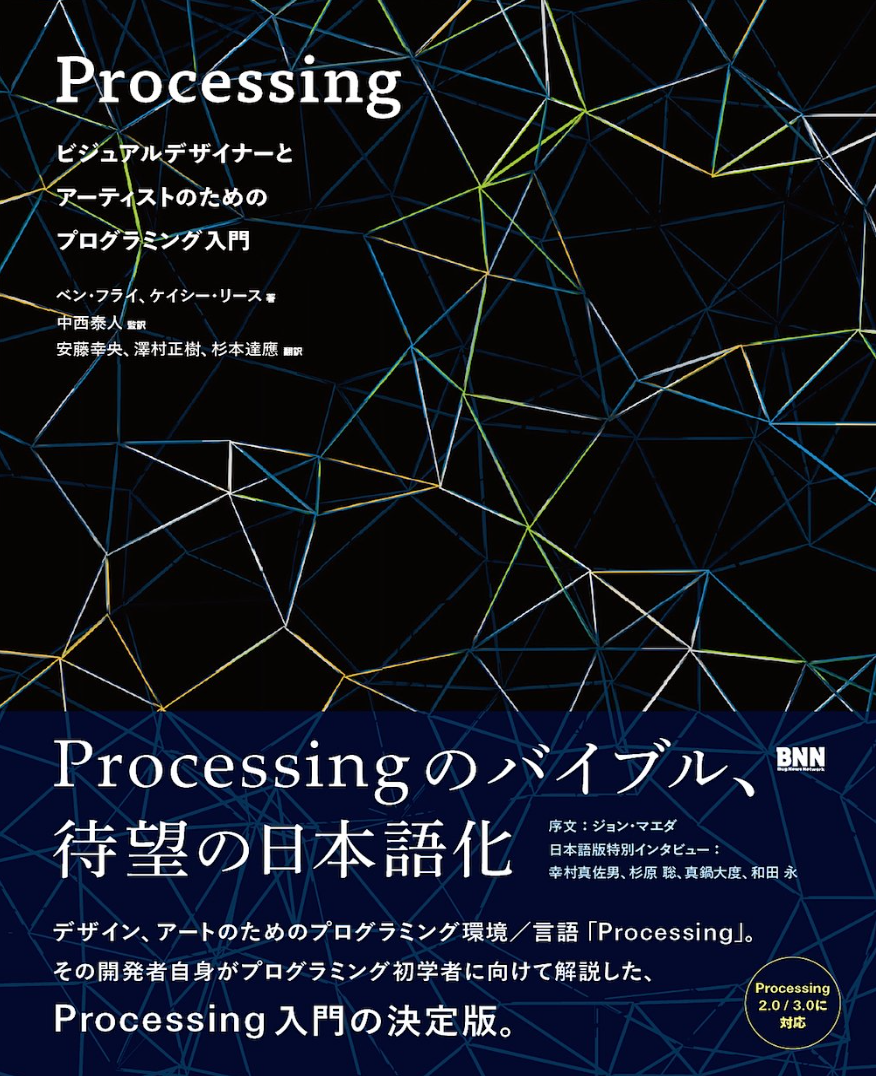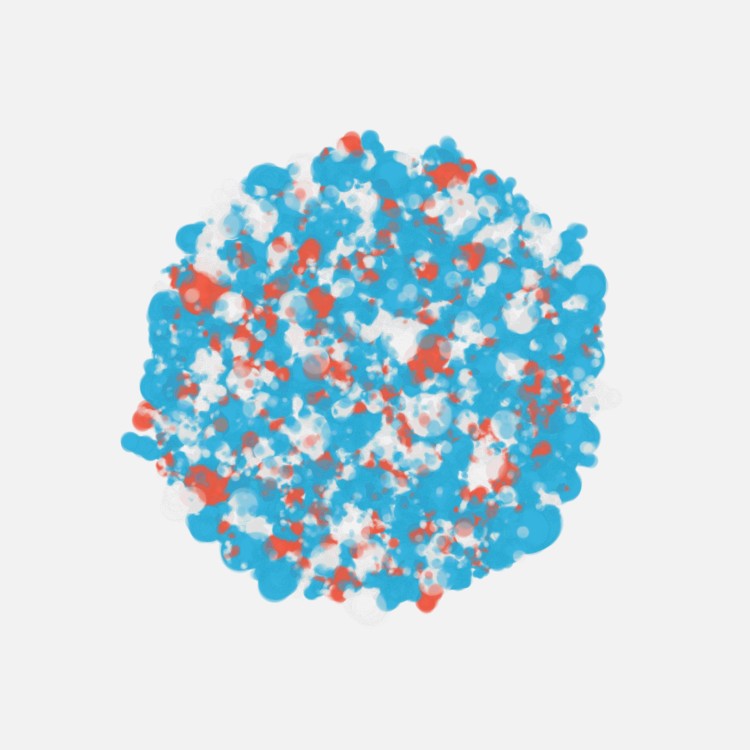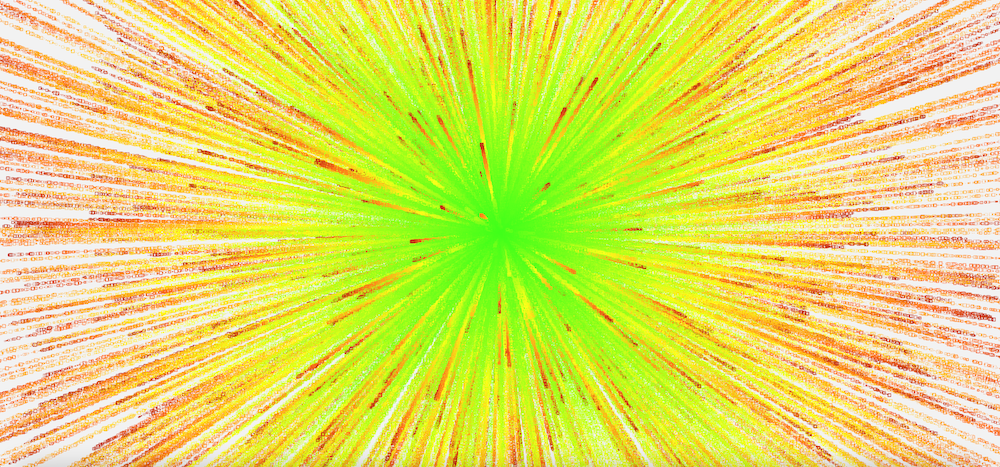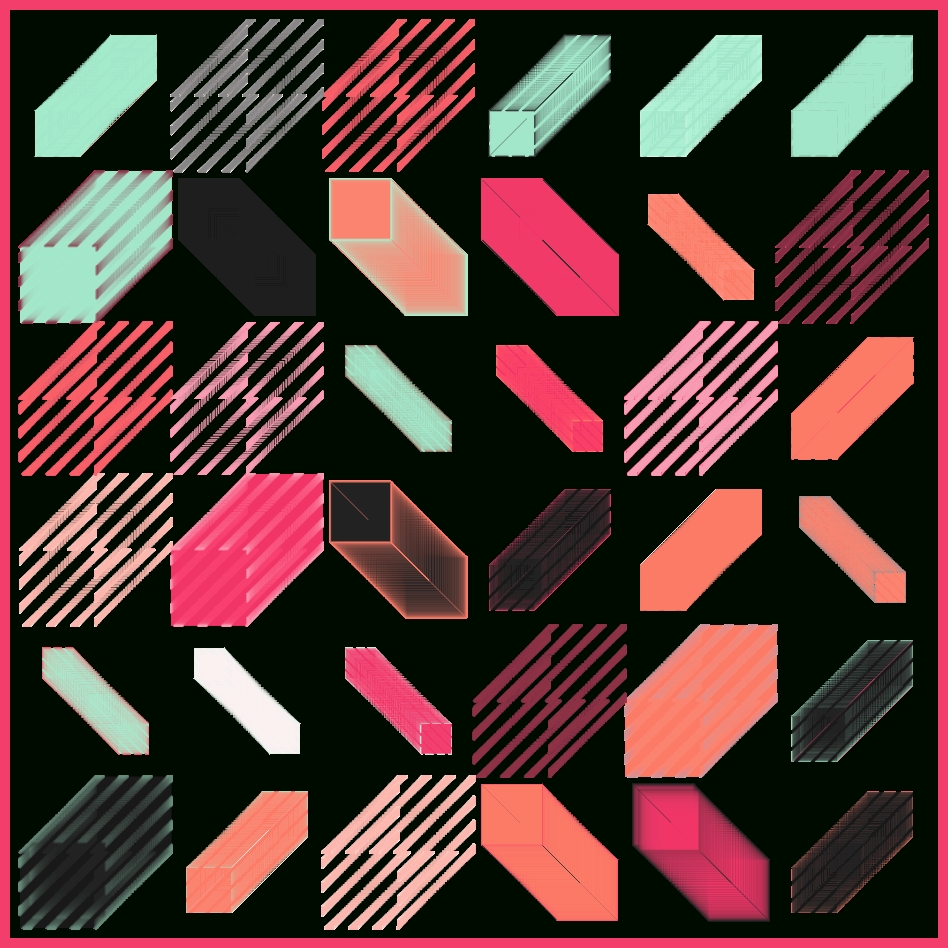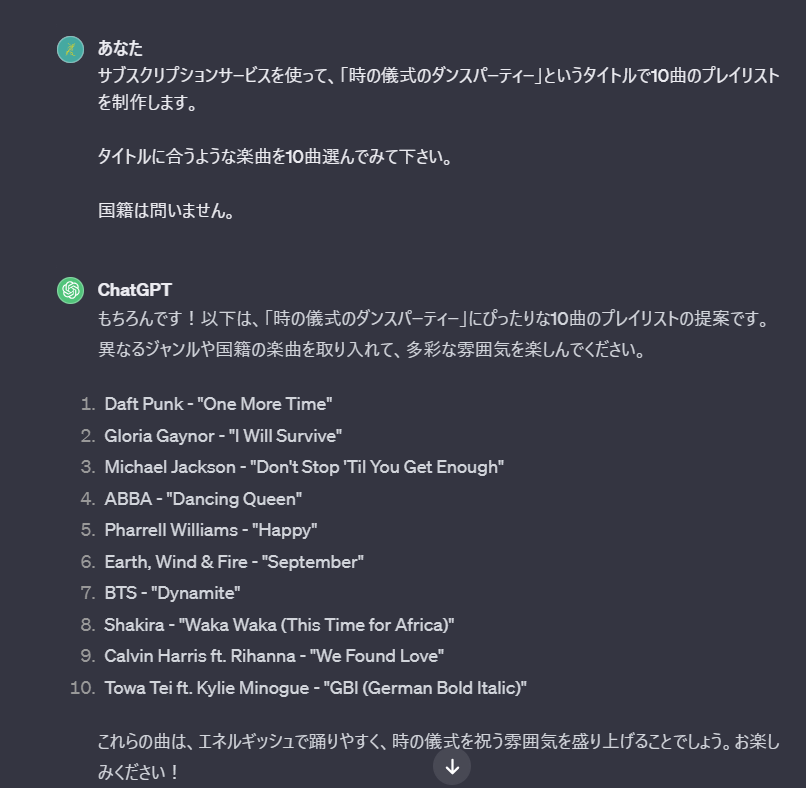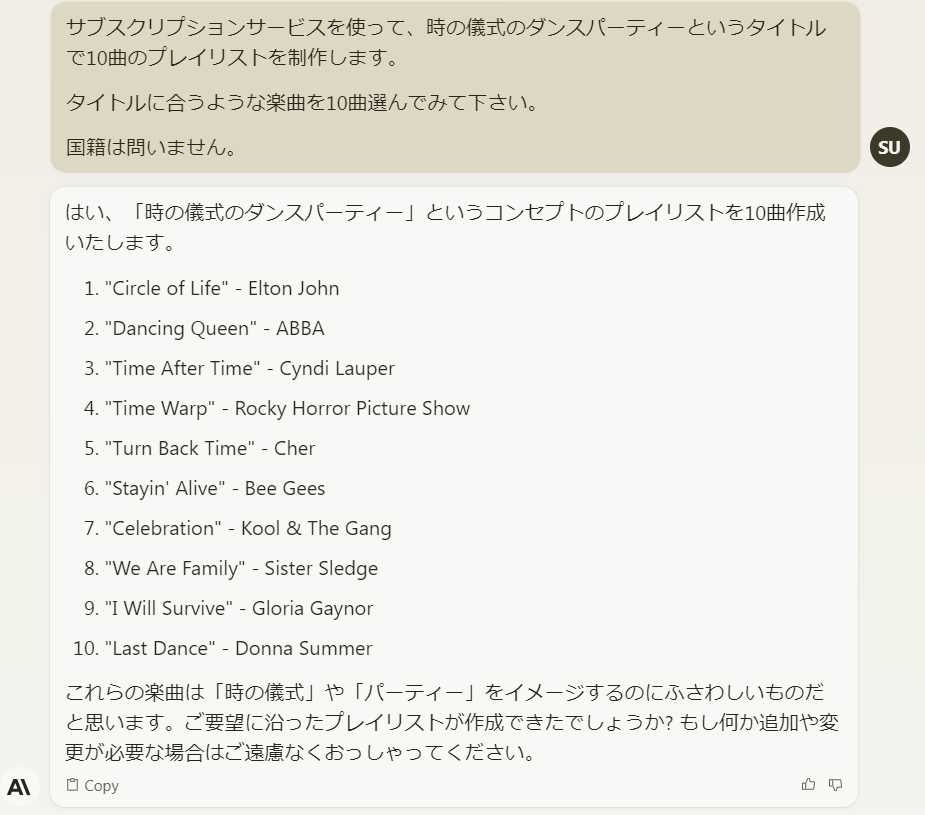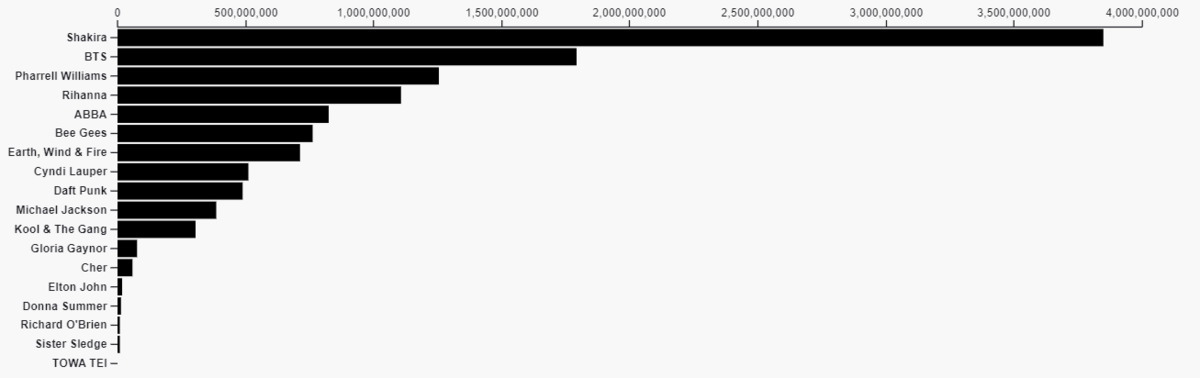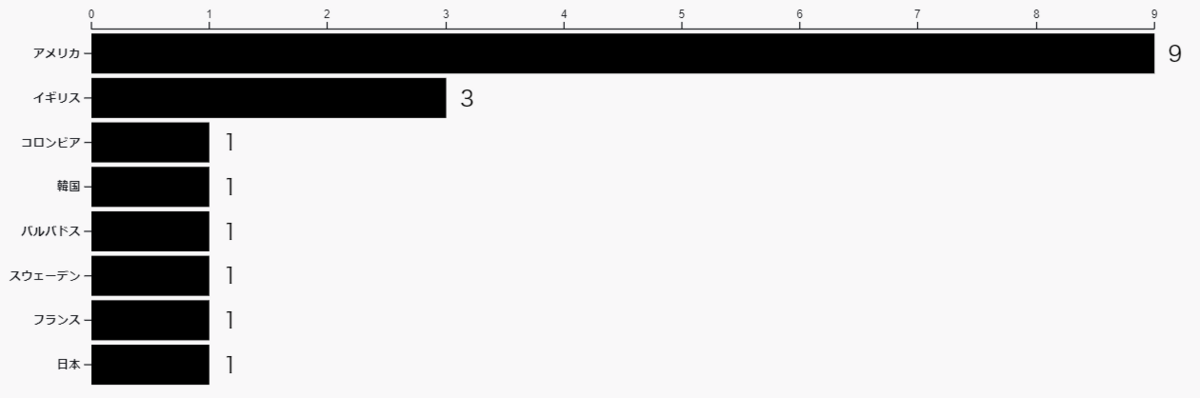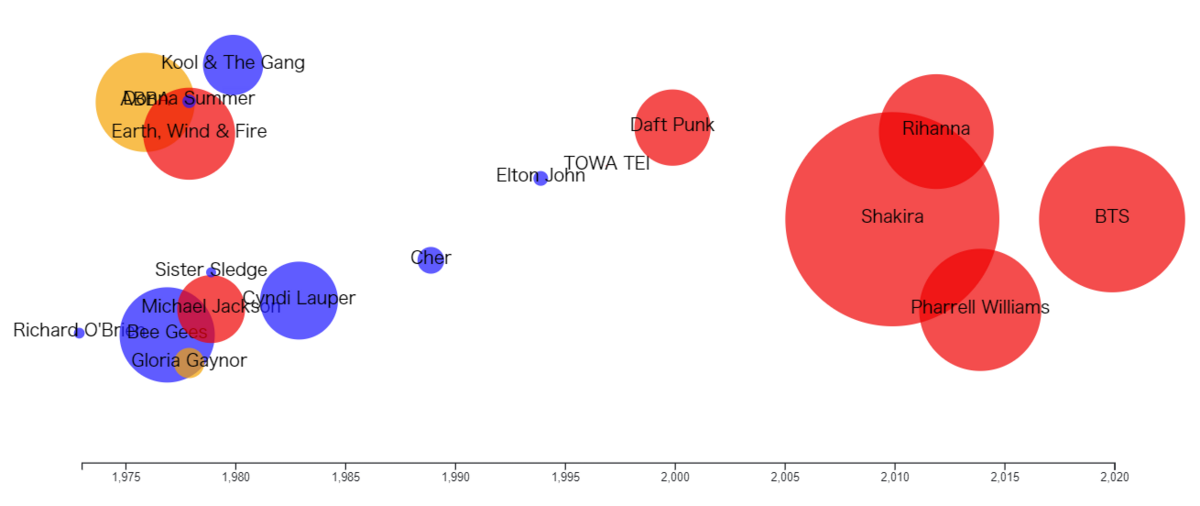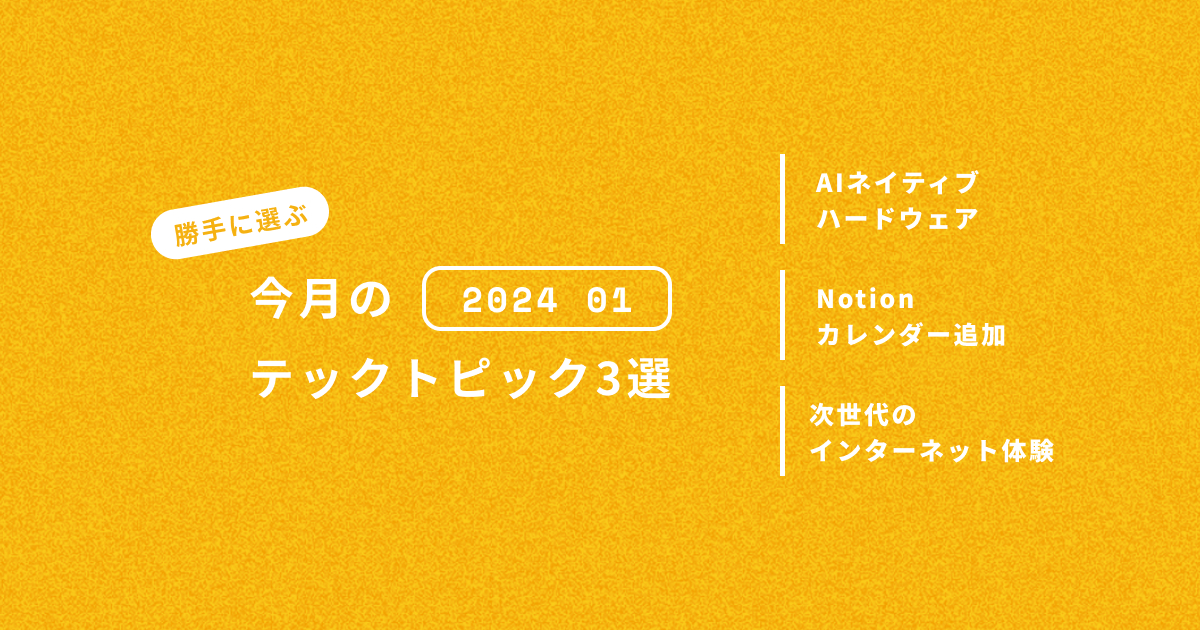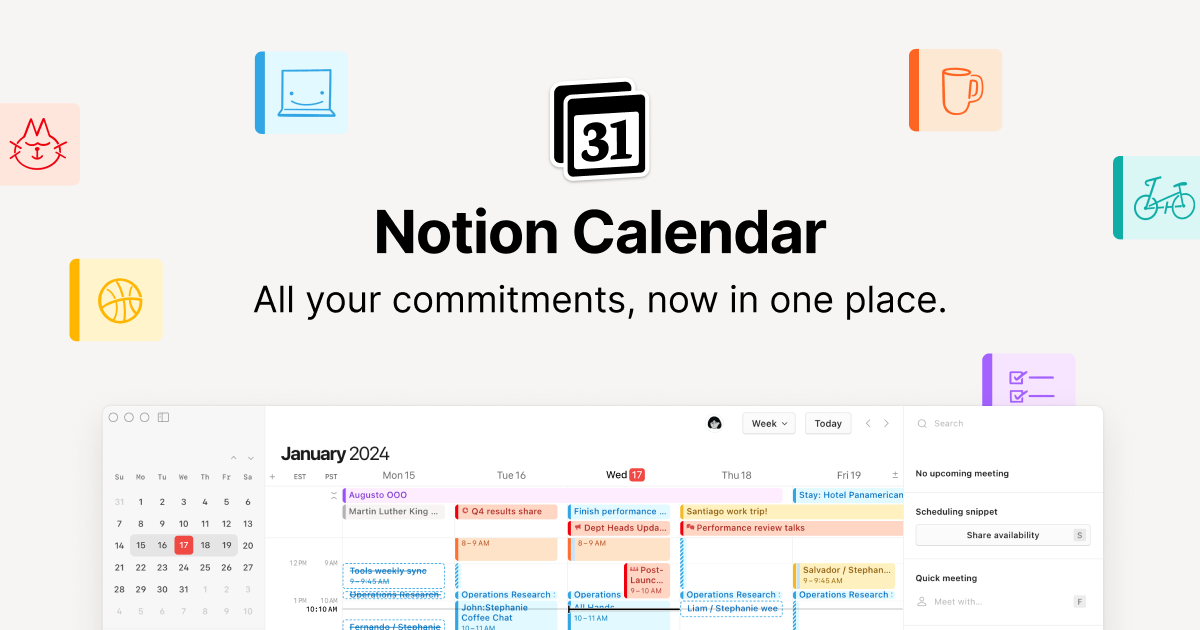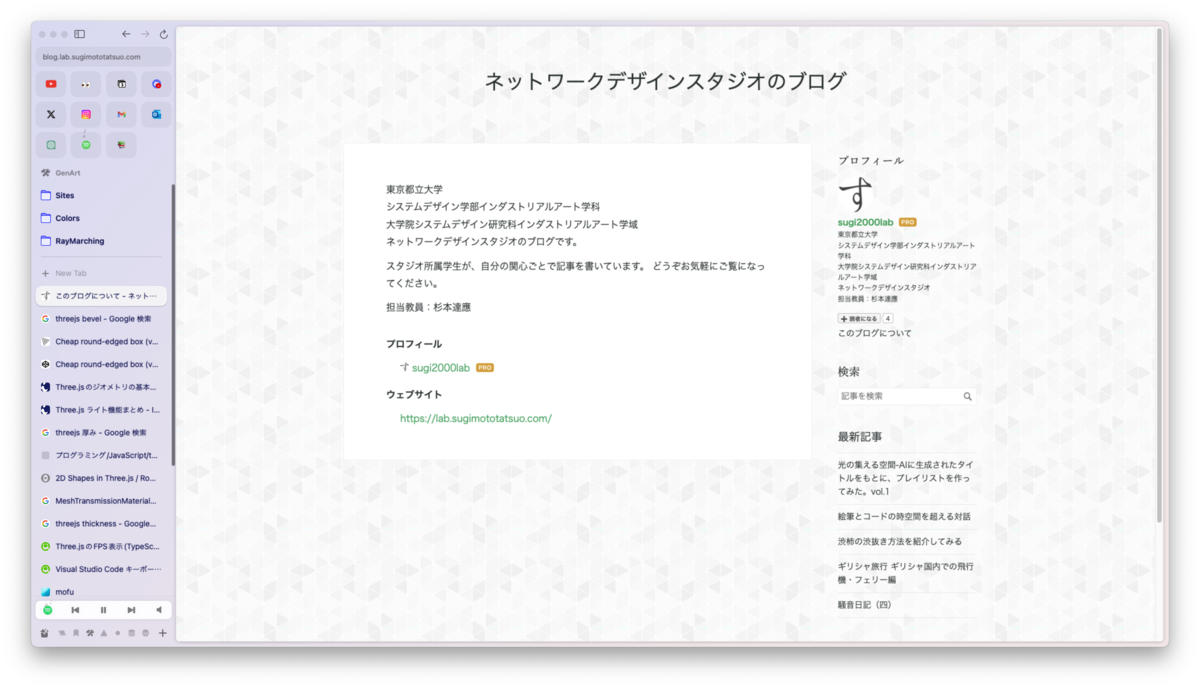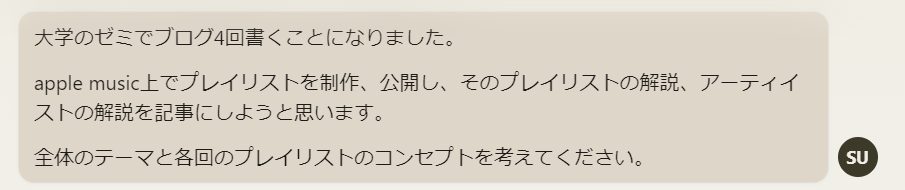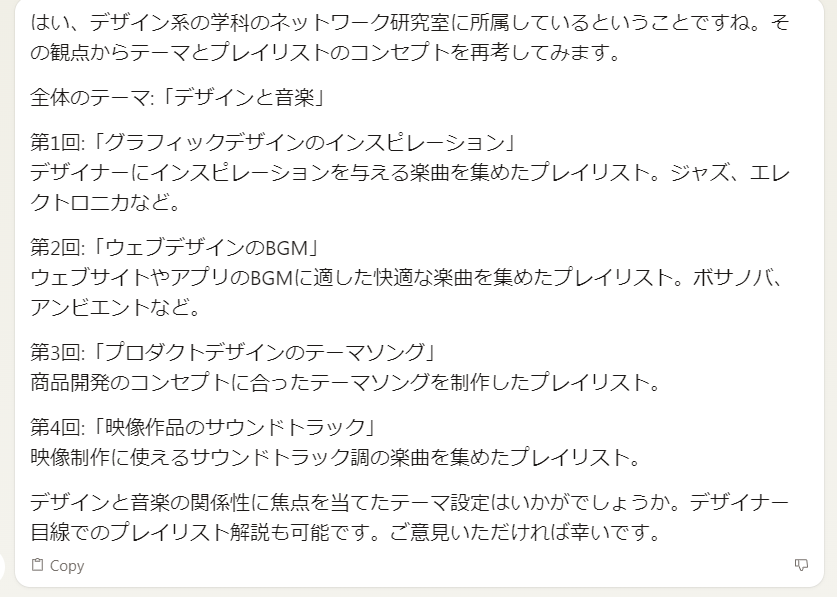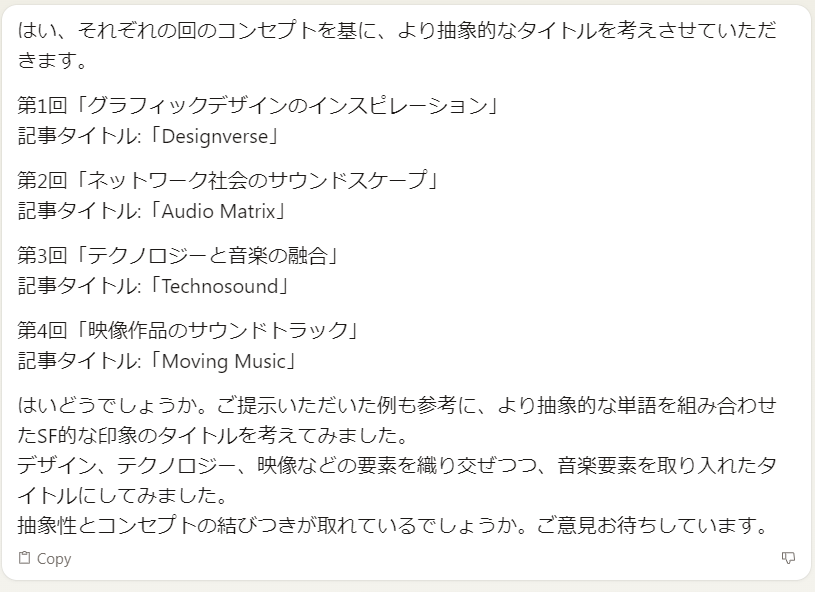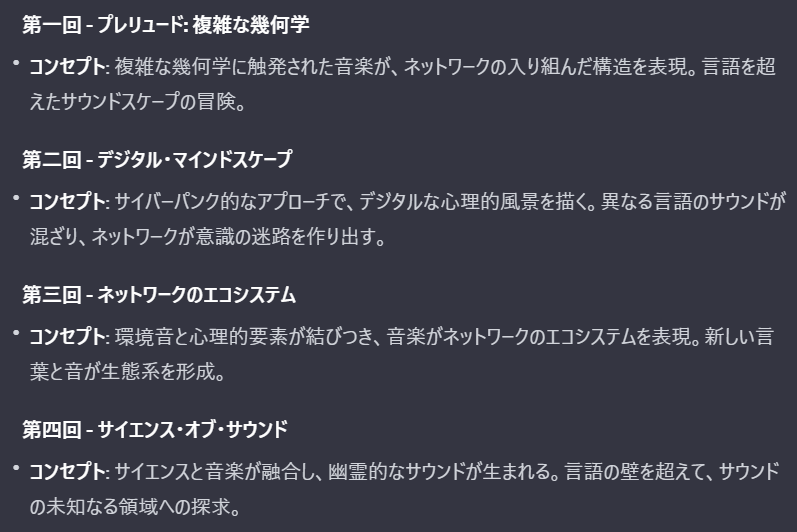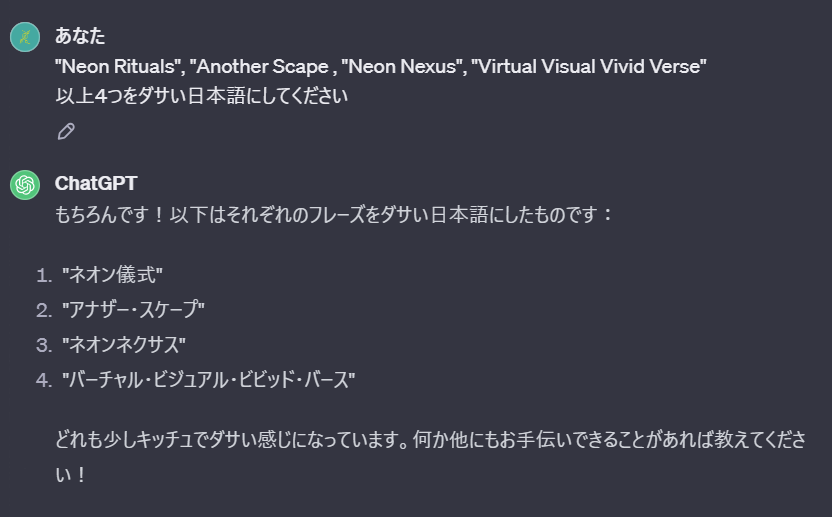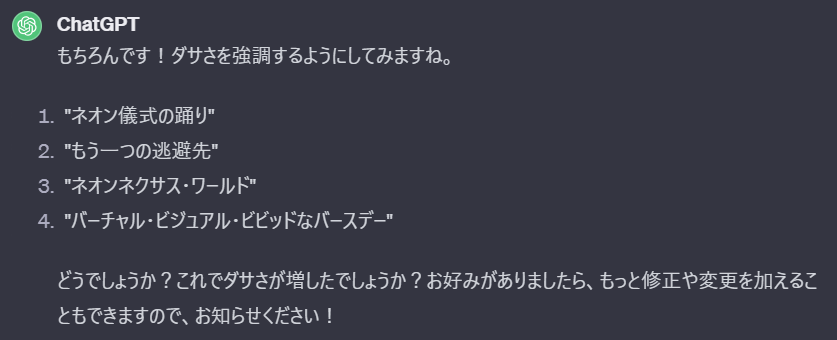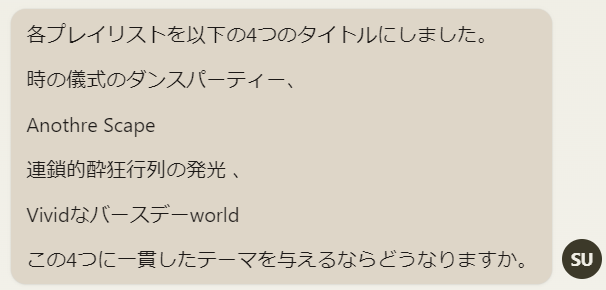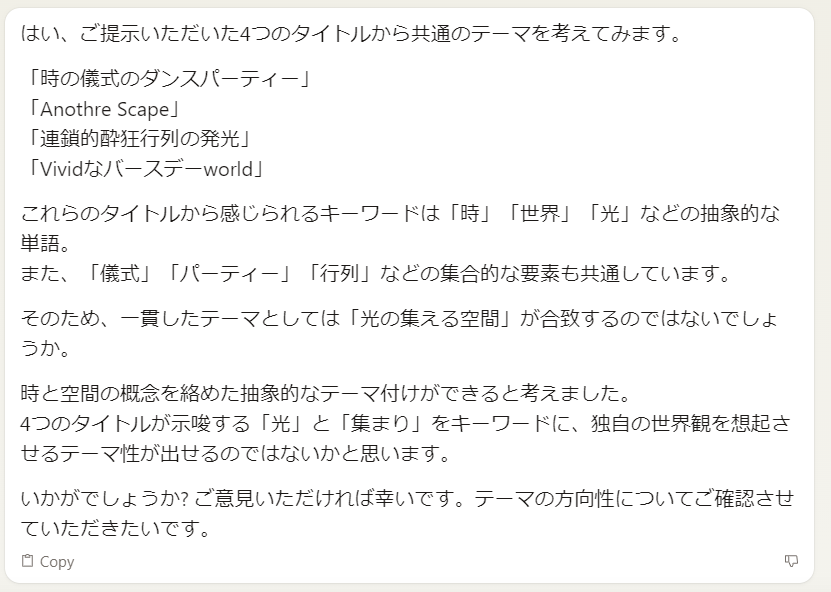はじめに
B4の坂村です。 今回は発展目覚ましく、私が動向を追っているAIハードウェアについて深掘りします。
AIを主軸に置いたハードウェアは、ChatGPTの登場から1年経過した2023年後半から現在にかけて多く発表されており、実現可能な処理やその形状はさまざまで、中にはスマートフォンを置き換えようとするものまであります。今回はそれらをまとめることでAIファーストのハードウェアがどのようなものかを考えます。
今回紹介するAIハードウェア一覧
少し見づらいですが表にしてみました。情報のインプット方法や形状、プロジェクトのスタンスなどがさまざまなのがわかります。拡大してご覧ください!
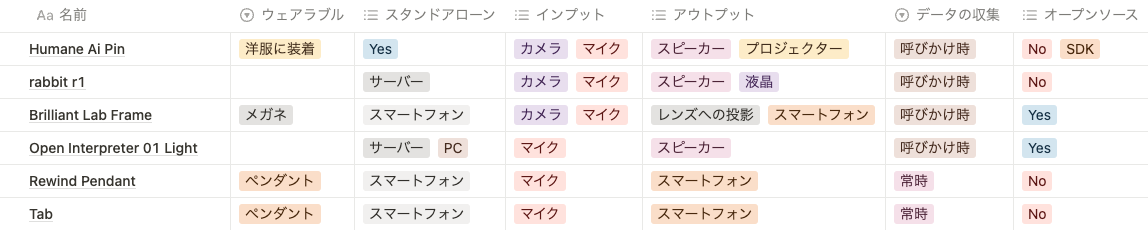
フォームファクターについて
スマートフォンは、その機能はもちろん、一面のタッチスクリーンという形状がガラケーを置き換えたと言っても過言ではありません。つまり、その形状は機能と同等に影響力を持つということです。では、AIハードウェアはどのような形状(フォームファクター)を持つのでしょうか。
AIはコンピュータの処理を自然言語で行うため、アプリケーションという概念を取り払って処理を行うことができると言われます。となると必ずしも一面のタッチスクリーンが必要でないかもしれません。
以下に紹介するハードウェアの多くがウェアラブル端末として設計されていることはとても面白い状況だと考えます。ウェアラブル端末は体に着用するためサイズや機能が制限されがちですが、AIによって形状から制限を取り払われると大きな効果を発揮するのではないでしょうか。
AIの発達と同時に通信技術の発展により、データの処理をローカル上で行う必要がなくなったこともこの現象の一端を担っています。実際、多くがローカルで処理を行わずにサーバーやスマートフォンを利用して処理を行っています。
つまり、AIと通信技術の双方が発展したことによってウェアラブル端末にその可能性が託されたわけです。
では、実際にその例を見てみましょう。
AIの利用の仕方について
ひとくちにAIハードウェアと言っても多くのパターンが存在します。今回はこれらを2つに大別してご紹介します。
ユーザからのリクエストを元に処理を実行
Humane Ai Pin・rabbit r1・Brilliant Labs Frame・Open Interpreter 01
スマートフォンと同様、ユーザは能動的に望む処理をリクエストします。 これらは基本的に現在目にするChatGPTなどの機能を活用し、自然言語によって検索や操作を行うことができます。
利点:AIとの会話にコンテキストを持ち込める
Web上のインターフェースと異なり、ユーザについての情報や前後のリクエスト、現在地などのリアルタイムな情報を前提にリクエストを処理することが可能です。
問題点:スマートフォンに対する優位性が少ない
一見すると多くの優位性を持つように見えますが、実態は音声コマンドによってアプリケーションを動作させられることに留まり、個別の仔細な要望に応えているスマートフォンのアプリケーション群と比較するとまだまだできることは少ないのが現状です。
セカンドブレインとして動作
Rewind Pendant・Tab
スマートフォンを置き換えようとしたり、機能を拡張させようとするのが上記のものですが、こちらは少し違います。
ウェアラブル端末であることを前提とすることで、ユーザについての情報を常に収集して記憶の補助やアシスタントとして機能するのがこちらです。
利点:コンピュータの「記憶力」の活用
記憶とはコンピュータが人間に対して圧倒的な優位性を持つ領域であり、AIがこれらのデータを活用することでその優位性を増幅することができます。
問題点:プライバシー
データを集め続ける必要があるという特性上、プライバシーが付き物です。これをどう解決するかはどこも明確な答えを持っていません。
実際のAIハードウェアの紹介
では、実際に現在発表されているハードウェアを紹介します。この市場は発展目覚ましく漏れがあるとは思いますが、大きなプロジェクトはカバーできていると思います。(今回は大企業のプロジェクトは省いています)
Humane Ai Pin
2023年11月発表。
現在発表されているAIハードウェアの中で唯一スマートフォンをリプレイスする可能性をもつ。ウェアラブルな端末は、音声コマンドやジェスチャーで電話やテキストメッセージなどを行うことができるほか、Laser Ink Displayによって手に情報を映し出すことが可能。AIを効果的に使うことでスマートフォンによってもたらされた多くの煩わしい事柄から解放されることを大きなメリットとして挙げるほか、AIはローカルで動作するためAIに付き物のプライバシー問題も解消していると言える。
What is Ai Pin? Full video:
— Humane (@Humane) 2024年3月21日
Where we are now
00:00 Intro with Bethany
00:15 Shipping update
00:54 Ai Pin overview
Where we’re going next
5:38 Vision with Imran
6:58 Nutrition
8:04 Why Ai Pin?
8:40 Using Ai Pin on Charge Pad
9:26 Using Ai Pin in Charge Case
9:53 Using Ai Pin to… pic.twitter.com/R0Cvh4b386
rabbit r1
2024年1月発表。
独自の概念LAM(Large Action Model)によって既存のアプリケーションのUIの操作方法を学習し、ユーザの代わりに操作する。r1も音声コマンドを主な操作方法とし、スマートフォンと同様液晶ディスプレイに情報を表示する。特徴的なハードウェアデザインだが、可能なことは限りなくスマートフォンに近い。通話などには対応していない。AIはサーバーによって動作する。
Introducing r1. Watch the keynote.
— rabbit inc. (@rabbit_hmi) 2024年1月9日
Order now: https://t.co/R3sOtVWoJ5 #CES2024 pic.twitter.com/niUmjFvKvE
Brilliant Labs Frame
2024年1月発表。
メガネ型のウェアラブル端末。スマートフォンと接続することで動作し、カメラとマイクから指示を受付け、テキストと画像による出力はレンズ上に表示される。メガネ型の利点は最も顔に近い形状であることで情報へのアクセスが容易なことと端末の取り出しが不要なこと。処理をスマートフォン経由で行うことでハードウェア自体を軽量にし、スマートフォンと共存させることは使用上の多くの問題点に対する現実的な解決策。完全なオープンソースプロジェクトでもあり、ソフトウェアだけでなくハードウェアのCADデータまで公開するなど、ユーザコミュニティによる開発の促進を狙っていることも特徴。
What if your glasses gave you AI superpowers?
— Brilliant Labs (@brilliantlabsAR) 2024年2月8日
This is Frame, a reinvention of eyewear for the AI era
Learn more @https://t.co/Z9CgZL3ssC pic.twitter.com/5hVz7bBLSk
Open Interpreter 01 Light
2024年3月発表。
rabbit r1のオープンソースバージョンを作ることを目的としたプロジェクト。Open Interpreter自体は2023年9月に公開されたプロジェクトで、PCのローカル上で動作し、AIを使用してコマンドライン上からPCの操作を可能にしたもの。2024年3月に発表された01 Lightは音声コマンドの入力装置として外部ハードウェアを使用し、サーバーとして動作するPCの操作を行うことができる。PCの操作方法を音声でAIに学習させることができる。完全にローカル動作する01 Heavyも開発中で、Frameと同じくソフトウェアからハードウェアまで全てがオープンソースで公開されている。
Introducing the 01 Developer Preview.
— Open Interpreter (@OpenInterpreter) 2024年3月21日
Order or build your own today: https://t.co/ROEcj9jVPX
The 01 Light is a portable voice interface that controls your home computer. It can see your screen, use your apps, and learn new skills.
This is only the beginning for 01— the… pic.twitter.com/J5VoWlCI5i
Rewind Pendant
2023年9月発表。
PCやスマートフォン上での操作記録を記憶するRewindというソフトウェアを元にしたプロジェクト。ペンダント型で会話を記録し、それらを検索することができる。PCなどの操作記録と併せて検索可能になると予想されるため、実質的に生活上自分が接したほとんどの情報に対して検索を行うことができる。会話の記録はユーザによって承認されたもののみで、データはスマートフォンローカルに保存される。
Introducing Rewind Pendant - a wearable that captures what you say and hear in the real world!
— Dan Siroker (@dsiroker) 2023年10月2日
⏪ Rewind powered by truly everything you’ve seen, said, or heard
🤖 Summarize and ask any question using AI
🔒 Private by design
Learn more & preorder: https://t.co/UPqACrlzej pic.twitter.com/1qwjto3OGT
Tab
2023年10月発表。
ペンダント型で会話を記録する。Rewindと異なる点は常時録音する点と、そのデータの活用方法にある。ユーザが能動的に検索をするだけでなく、AIをパーソナルなアシスタントとして機能させ、会話の記録から必要な情報を必要なときにスマートフォンに通知したり、ユーザの会話からメンタル上の問題などを推測することでユーザのことを100%知るセラピスト的な役割を果たす。
I just built the world’s most personal wearable AI!
— Avi (@AviSchiffmann) 2023年10月1日
You can talk to Tab about anything in your life. Our computers are now our creative partners! pic.twitter.com/RraiOPL4sm
その他の色々なウェアラブルデバイス
先にも述べた通り、処理をローカルに依存しないこれらは簡素な技術でも実現可能なことから多くのプロジェクトを産んでいます。これらは上記のものにインスパイアされたものも多く、まさに黎明期といった感じです。
Friend
2024年3月25日発表。
多くのペンダント型デバイスが高価かつクローズドプロジェクトであることを批判して作られたオープンソースプロジェクト。
Today I saw the launch of another "open-source" AI wearable that has not published anything just to charge you 5x the cost
— Nik Shevchenko (@kodjima33) 2024年3月24日
At @MistralAI x @cerebral_valley hackathon in @SHACK15sf we built FRIEND - an AI Wearable that:
- Works 24+ hours on a single charge
- Costs ~$20
-… pic.twitter.com/IOHa9601w1
Compass
2024年3月24日発表。
Today I am launching pre-orders for Compass - a $99 open-source guide.
— mkrupskis (@ItsMartynasK) 2024年3月24日
- 30 hours battery life
- learns by transcribing your conversations
- revisit important moments in your life
- shipping first orders next week
- iOS and Android
Pre-order link below 👇 pic.twitter.com/eZ52UrE9D7
tone
2024年3月27日発表。
From mainframe computers → PCs → laptops → smartphones → smartwatches, the products we use become more tightly knit with our lives as they evolve.
— Jackson Oswalt (@JacksonOswalt) 2024年3月26日
And the next evolution will be no different. In a post-smartphone world, the tech we use daily will act as extensions of… pic.twitter.com/uKbixPmKLx
Tap
2024年3月16日発表。
Tap into life. Tap into now. pic.twitter.com/myc9mTu87B
— Tap (@heytap_tech) 2024年3月16日
最後に
OpenAIなどのAPIを呼び出すだけで多くのことが実現可能なAIの領域において、ハードウェアはその形を模索されている真っ只中です。この記事を執筆時点ではユーザによって触られていないものがほとんどでどのかたちが適切なのかはまだ誰もわかっていません。
また、複数がオープンソースプロジェクトであることも特筆すべき点だと考えます。ハードウェアでありながらその設計自体の余地をユーザに委ねるというのも面白い動きです。
ChatGPTの登場から約1年でこれほど多くのプロジェクトが立ち上がっていることを鑑みると、その影響力には驚かされます。また、これらの技術単なるがチャットボットに収まらないことは明白です。
今後も動向を追っていきたいです。